Google Haritalar, kısmen ses işlevi sayesinde en popüler GPS uygulamalarından biridir. Konumunuzu izlemek için ekrana dönmek yerine çevreye odaklanabilir ve sesin sizi yönlendirmesine izin verebilirsiniz. Ancak, ses işlevi aniden kaybolabilir ve nedenini merak edebilirsiniz.

Endişelenme, bu sorunun her zaman bir çözümü vardır. Araba sürerken Google Haritalar'da sesli yol tariflerini nasıl devam ettireceğinizi ele alacağız. Ayrıntılı talimatlar için okumaya devam edin.
Google Haritalar Sesi Android Cihazla Çalışmıyor
Bazı modern araçlarda, kullanıcıların kablosuz olarak araç hoparlörleri aracılığıyla müzik çalmasına veya yol tariflerini haritalamasına olanak tanıyan Bluetooth bağlantısı vardır. Ancak, hatalı bir bağlantı veya dolu bir önbellek de dahil olmak üzere birkaç şey Google Haritalar sesli yol tariflerinin iletilmesini engelleyebilir.
Aşağıda bazı olası çözümler verilmiştir.
İnternet bağlantınızı kontrol edin
Hücresel verileriniz size güçlü bir bağlantı sağlamıyorsa, Google Haritalar sesli yol tariflerini doğru şekilde yüklemeyebilir. Bu durumda, önce verilerinizi açıp tekrar kapatmayı deneyebilirsiniz. Bu sorunu çözmezse, işte birkaç olası çözüm daha.
Bluetooth'un Etkin Olduğundan Emin Olun
Android cihazınızın Bluetooth bağlantısının yanı sıra aracınızın Bluetooth bağlantısını da etkinleştirmeniz gerekmektedir. Google Haritalar'ın sesi araç hoparlörlerine aktarabilmesi için her iki cihazın da bağlanması gerekir.
Bluetooth durumunuzu şu şekilde kontrol edebilirsiniz.
görev çubuğunun rengi nasıl değiştirilir
- Android cihazınızda aşağı kaydırın.

- Bluetooth'un açık olduğundan emin olun.
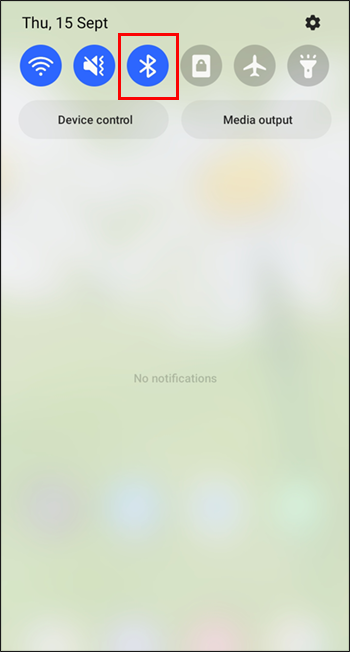
- Öyleyse, arabanızın kontrollerine geçin.
- Menüde gezinin ve Bluetooth bağlantısının açık olduğundan emin olun.
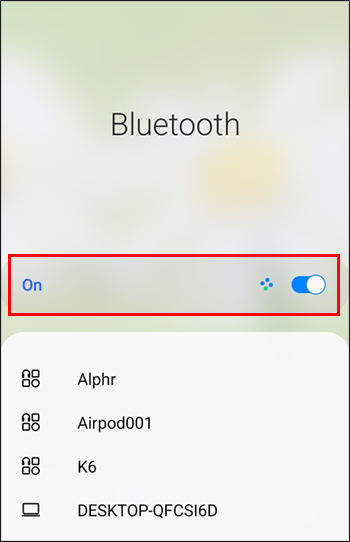
- Android cihazınızın araca bağlı olup olmadığını kontrol edin.

- Evet ise, Google Haritalar sesli yol tarifleri çalışmalıdır.
Bu çözüm başarısız olursa, bunu deneyin.
Google Haritalar Önbelleğini Temizle
Tüm uygulamalar gibi Google Haritalar da geçici dosyaları saklamak için telefonunuzun depolama alanını kullanır. Buna önbellek denir. Bu dosyalar birikirse sesli yönlendirmeler etkinleşmeyebilir. Tüm Android cihazların farklı menüleri olduğundan, aşağıda önbelleği temizlemek için bazı genel adımlar verilmiştir.
- Android cihazınızda aşağı kaydırın.

- Ayarlar menüsüne gidin.
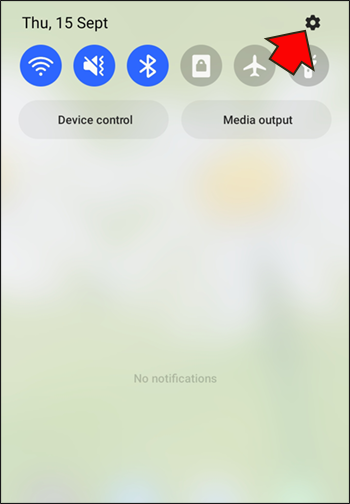
- Aşağı kaydırın ve Uygulamalar bölümüne gidin.

- Google Haritalar'ı bulun.

- Üzerine dokunun.
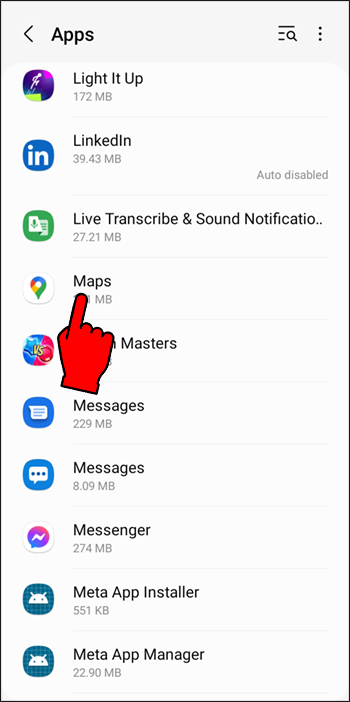
- Önbelleği temizleme seçeneğini arayın. Ona dokunun.
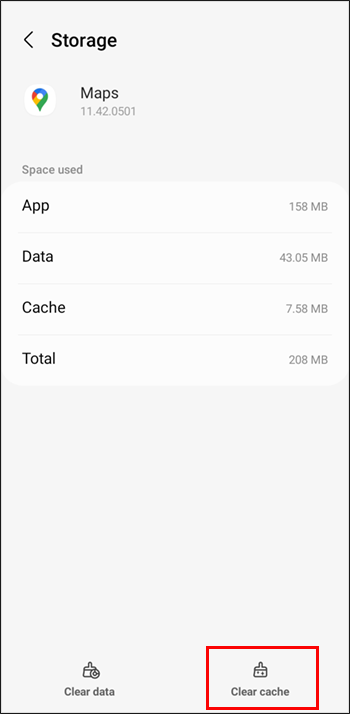
- Google Haritalar'a dönün ve sesli yol tariflerinin geri gelip gelmediğine bakın.
Önbellek temizlendikten sonra, arabanız sesi düzgün bir şekilde çalmalıdır.
Google Haritalar Ses Düzeyini Ayarlayın
Google Haritalar'ın sesi kapalıysa, sesi ne kadar artırırsanız artırın sesli yönlendirmeleri duymazsınız. Telefonunuzun sesinin açık olduğundan emin olmak için kontrol ettikten sonra, Google Haritalar ses seviyesini kontrol edin.
- Android cihazınızda Google Haritalar'ı açın.

- Sağ üst köşedeki mikrofon simgesine dokunun.
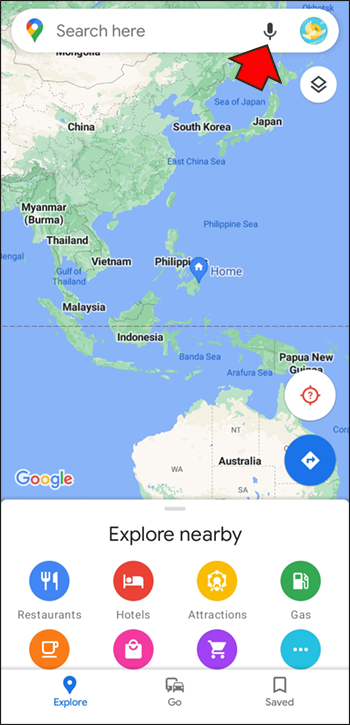
Ses geri yüklenmelidir. Değilse, şu adımları izleyin.
- Profil resminize veya baş harflerinize dokunun.

- Ayarlar menüsüne gidin.

- 'Navigasyon Ayarları'nı seçin.

- “Ses Seviyesi” üzerine dokunun.
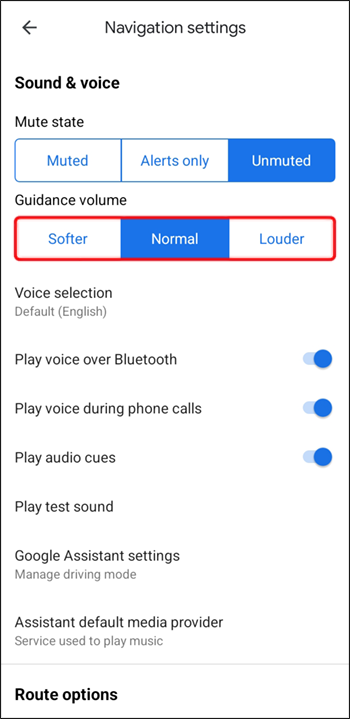
- 'Daha yüksek' veya daha rahat olduğunuz başka bir ses seviyesi seçin.
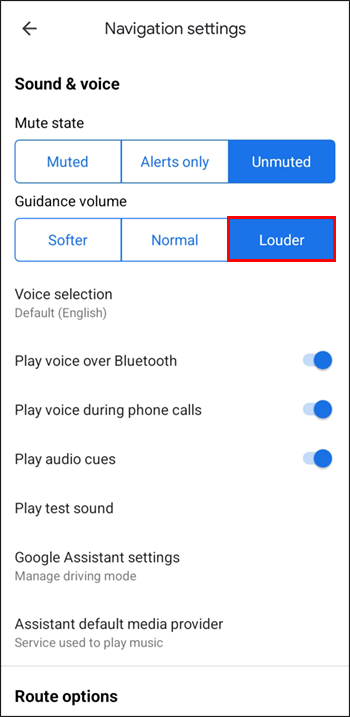
Bazen ses yanlışlıkla devre dışı bırakılır, ancak kontrol etmek için her zaman bir dakikanızı ayırabilirsiniz.
Doğru Hoparlörleri Seçin
Google Haritalar, kullanıcıların sesin çalınacağı cihazı seçmesine olanak tanır. Bluetooth seçeneğini etkinleştirmezseniz, sesli yönlendirmeler yalnızca Android cihazınız üzerinden oynatılacaktır.
- Android cihazınızı Bluetooth ile araca bağlayın.

- Google Haritalar'ı başlatın.

- Profil resminize dokunun.

- Ayarlar menüsüne gidin.

- Listeden 'Navigasyon Ayarları'nı seçin.

- 'Sesi Bluetooth Üzerinden Çal'ı etkinleştirin.
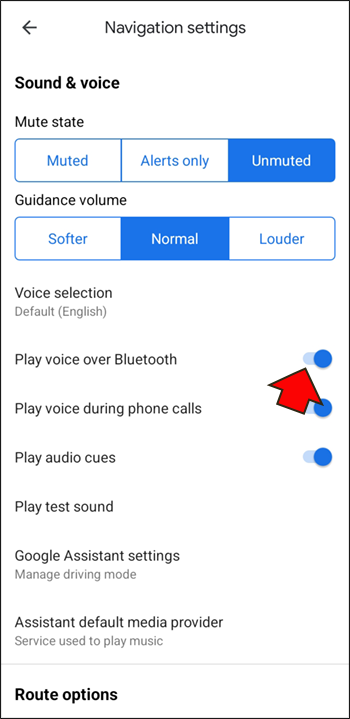
Android 9.13 ve sonraki sürümlerini çalıştıran cihazlarda, kullanıcıların sesin doğru şekilde aktarılıp aktarılmadığını kontrol etmeleri için bir 'Test Sesini Çal' seçeneği bulunur. Uygulama, sesle söylenen bir cümleyi oynayacak.
Google Haritalar Sesi iPhone ile Çalışmıyor
iPhone'daki Google Haritalar, Android muadili ile pratik olarak aynıdır, yani bu çözümlerden bazıları işe yarayacaktır. Ancak, önbellek temizleme adımları iPhone'lar için mevcut değildir. Apple, son modellerinde bu özelliği kaldırdı.
Araba Hoparlörlerine Ses Gönder
Google Haritalar'ın sesli yol tariflerini bir Bluetooth hoparlöre gönderme seçeneğini etkinleştirmeniz gerekecek. İşte nasıl çalıştığı.
- iOS için Google Haritalar'ı başlatın.

- Profil resminizi veya baş harflerinizi seçin.

- Ayarlar'a dokunun.
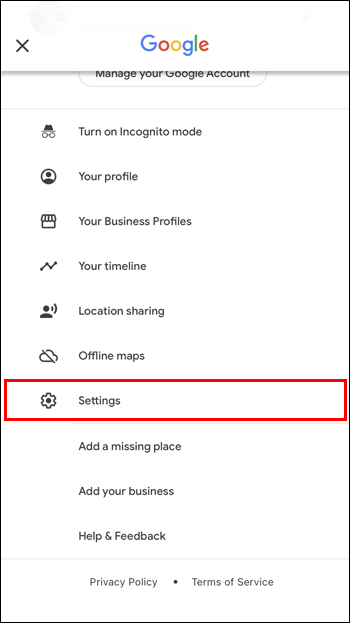
- 'Navigasyon Ayarları'na gidin.
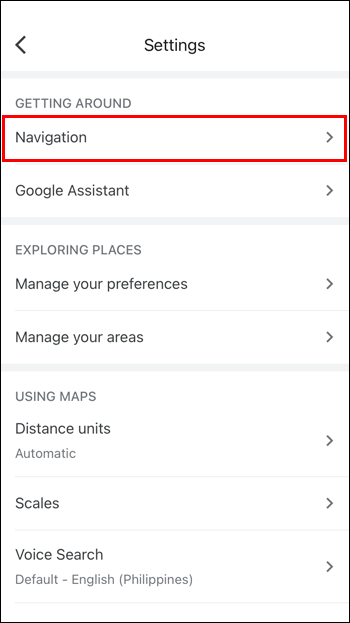
- “Sesi Bluetooth Üzerinden Çal” özelliğini açın.
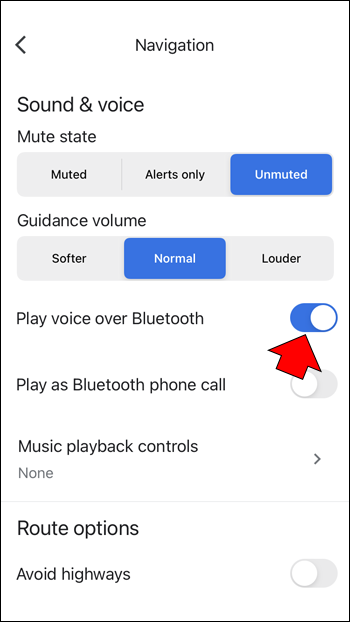
- Sesli yönergeleri test etmek için navigasyonu başlatın.
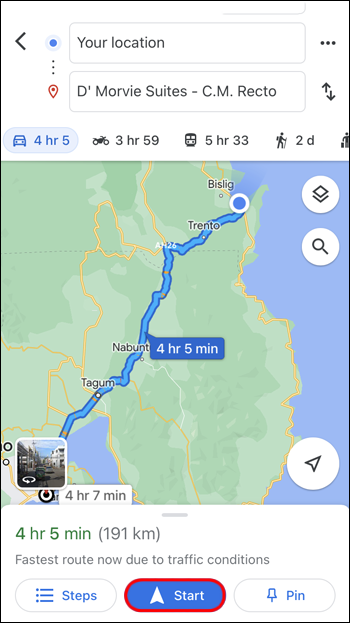
Sesli Yol Tariflerini Açın
Elbette ses kapalıysa hoparlörlerden hiçbir şey duymazsınız. Bu nedenle, sesin açık olduğundan emin olun.
- iPhone'unuzda Google Haritalar'ı açın.

- Bir konuma yol tariflerini yazın.

- Sağ üst köşedeki mikrofon simgesine bakın.
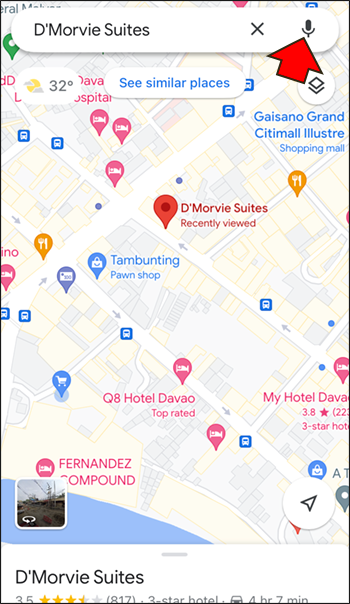
- Standart bir mikrofon haline gelene kadar üzerine dokunun.
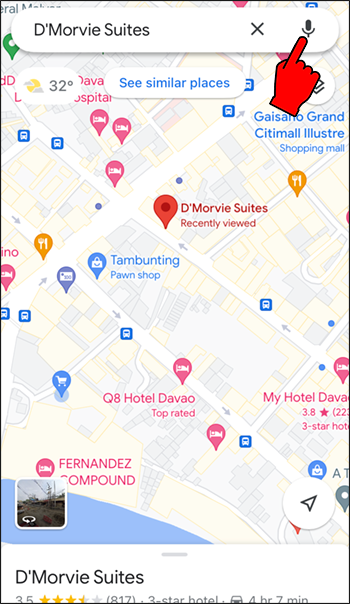
Simgede eğik çizgi veya ünlem işareti varsa ses kapatılır veya uygulama yalnızca uyarıları duyuracak şekilde ayarlanır. Uygulama artık sesi araç hoparlörlerinden normal şekilde çalmalıdır.
Sesi Daha Yüksek Hale Getirin
Yukarıdaki görevi tamamlarken, Google Haritalar sesinin sesini yükseltmeyi düşünün. Bunu yapmak, talimatları net bir şekilde duymanızı sağlayacaktır.
- Google Haritalar uygulamasına gidin.

- Profil resminizi veya adınızı seçin.

- Ayarlar'a gidin.
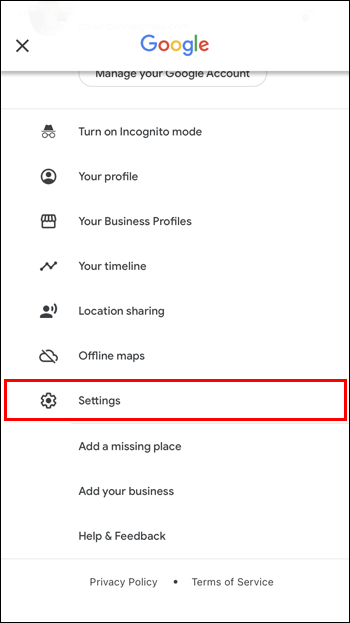
- 'Navigasyon Ayarları'nı arayın.
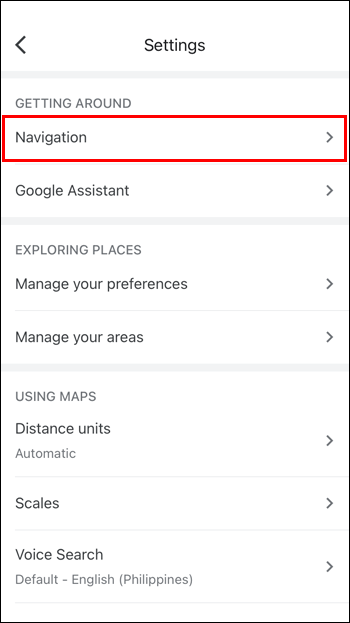
- “Daha Yüksek” seçeneğini seçin.
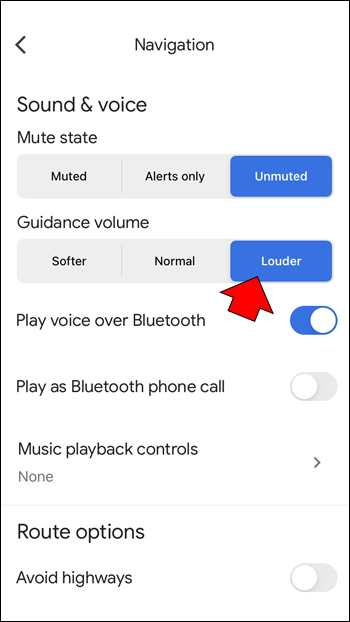
Telefonunuzu veya arabanın ses kontrollerini kullanarak ses seviyesini daha da ayarlayabilirsiniz, böylece uygulama çok gürültülü olmaz.
Bluetooth Bağlantısını Sıfırla
Tabii ki, iPhone'un arabanın konsoluyla kurulmuş bir bağlantısı olmalıdır. Gerekirse Bluetooth bağlantısını sıfırlayabilirsiniz.
- iPhone'unuzun alt ekranından yukarı kaydırın.
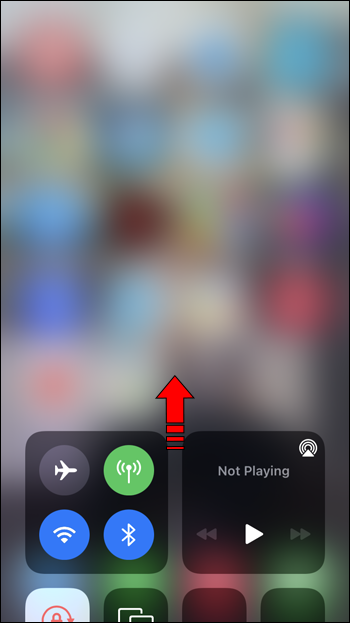
- Devre dışı bırakmak için Bluetooth düğmesine dokunun.
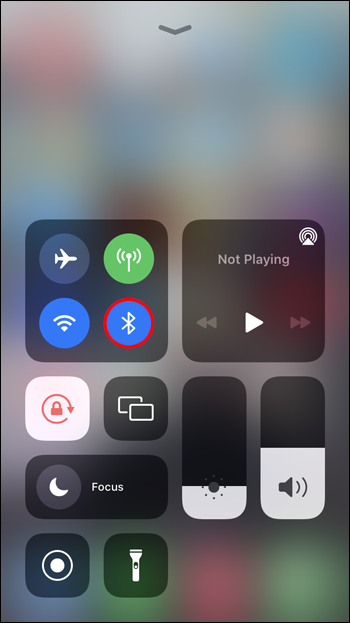
- Bekleyin ve tekrar açın.
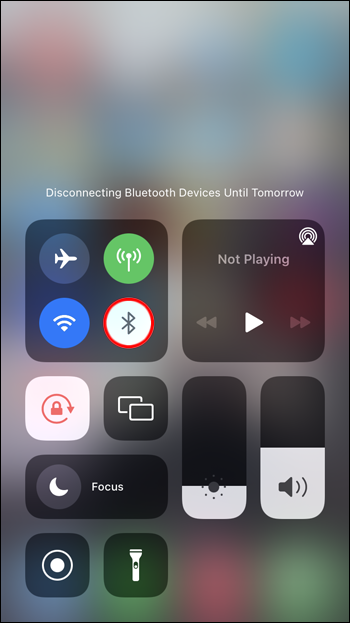
- Arabanızın Bluetooth'unu kapatın.

- Aracın Bluetooth'unu yeniden etkinleştirin.

- iPhone'u araca yeniden bağlayın.
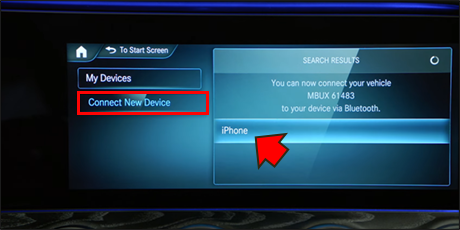
- Sesi test etmek için navigasyonu başlatın.
Hala ana düğmeli eski bir iPhone kullanıyorsanız, Adım 1'i alttan yukarı kaydırma ile değiştirin. Bluetooth düğmesine uzun basarak iPhone'unuzun bulunabilir olduğundan emin olun. Bu sizi Bluetooth ayarları menüsüne götürecektir.
Google Haritalar Sesi Android'de Çalışmıyor
Google Haritalar yol tariflerini dinlemek için bir arabanın hoparlörünü kullanmak üstün olsa da, bunu herkes yapmak istemez. Ayrıca, birçok eski araçta da Bluetooth hoparlör yoktur. Bu durumlarda Google Haritalar'ın sesini duymanızı sağlamak için yapmanız gerekenler aşağıda açıklanmıştır.
Sesi aç
Bazen yanlışlıkla bir akıllı telefonun veya tabletin sesini kapatabilirsiniz. Bildirimleriniz hâlâ duyulabilir olsa da, bazı cihazlar sistem seslerini ve uygulama ses düzeyini ayırır. İkincisini yanlışlıkla geri çevirmiş olabilirsiniz.
Neyse ki, bu ses açma düğmesine basılarak düzeltildi. Ses şimdi çalışmalıdır.
Sesi etkinleştir
Google Haritalar'a da bakmayı unutmayın. Ayrıca yanlışlıkla sessize alınmış olabilir.
- Android cihazınızda Google Haritalar'ı açın.

- Haritalar'da bir varış noktası yazın.
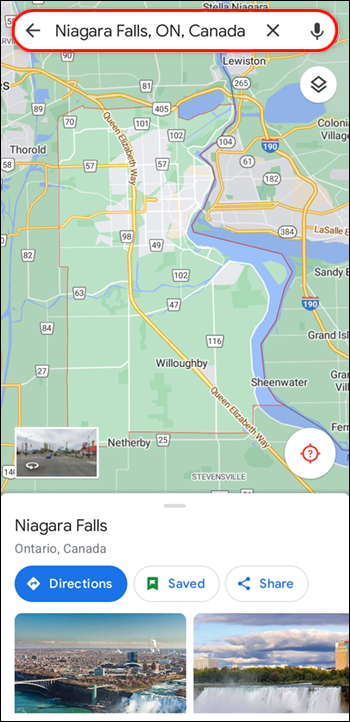
- Görünen mikrofon simgesine bakın.
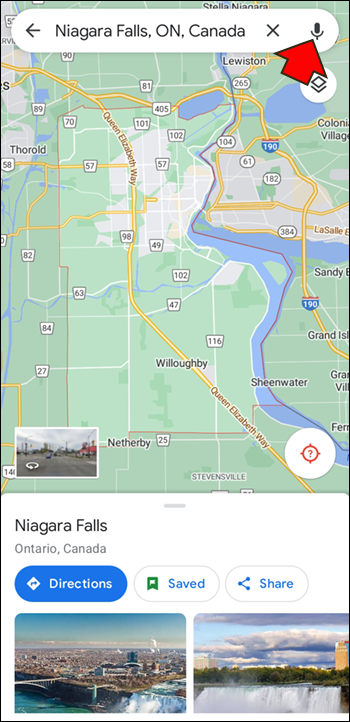
- Standart bir mikrofon haline gelene kadar üzerine dokunun.
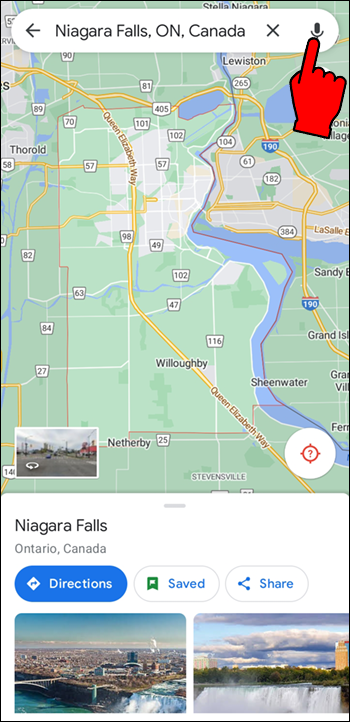
Megafonun önünde eğik çizgi veya ünlem işareti olmadığından emin olun. Bu, sesin kapatıldığını veya devre dışı bırakıldığını gösterir.
Sesli Yönergeleri İndir
Eski bir Google Haritalar uygulamasında veya indirilmiş sesli yol tarifi olmayan bir uygulamada bu seçenek etkinleştirilmez. Bunu düzeltmenin tek yolu internete bağlanmaktır.
- Cihazınız ile internete bağlanın.
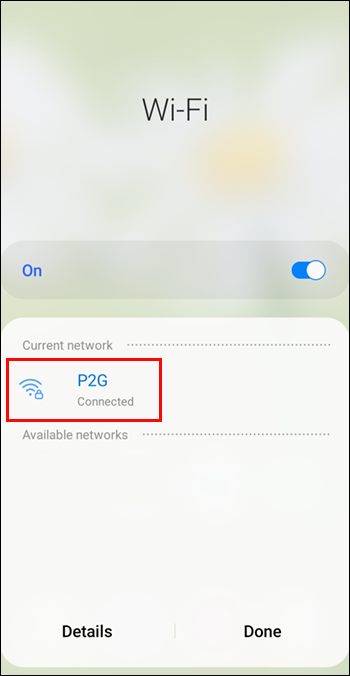
- Google Haritalar'ı başlatın.

- Bir konum için yol tarifi isteyin.
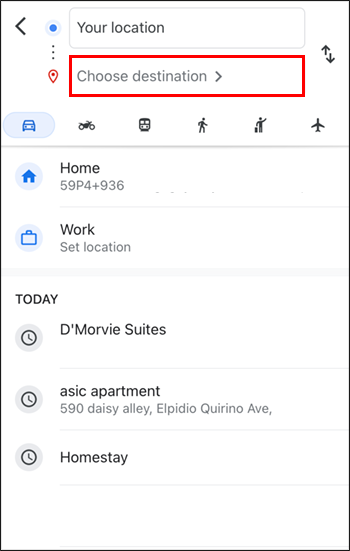
- Sesli yol tariflerinin etkinleştirilip etkinleştirilmediğini görmek için konuma yürümeye veya araba sürmeye başlayın.
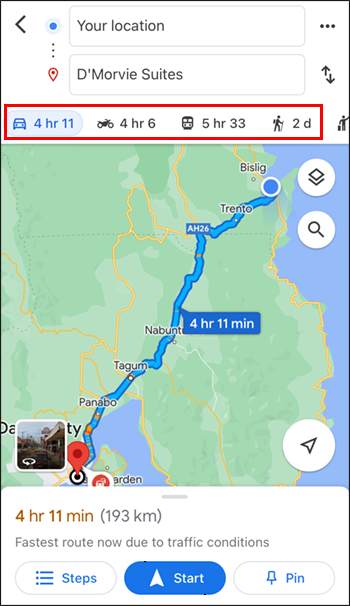
Sesli yönergeler artık çalışmalıdır.
Uygulamada iyileştirmeler almak için Google Haritalar uygulamanızda otomatik güncellemelerin etkinleştirildiğinden emin olun. İşlem, cihazlar arasında değişiklik gösterir.
Google Haritalar Sesi Çalışmıyor iPhone
Android cihazları rahatsız eden Google Haritalar ile ilgili aynı sorunlar iPhone'unuzda da ortaya çıkabilir. İşte bazı sorunlar ve olası çözümler.
Sesi Geri Yükle
Google Haritalar'ın sesinin kapalı olmadığından veya sesin yalnızca bildirimler sırasında çalacak şekilde ayarlandığından emin olun.
- iPhone'unuzdaki Google Haritalar uygulamasına gidin.

- Arama kutusuna bir hedef yazın

- Görünen hoparlörlere veya megafon simgesine bir göz atın.
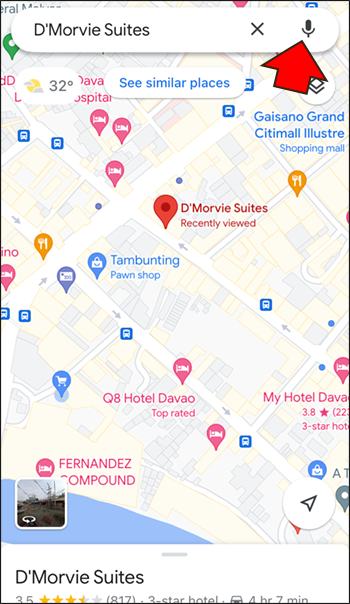
- Eğik çizgi veya ünlem işareti kalmayana kadar ona dokunun.
Sesi aç
Sesin çalınıp çalınmadığını duymak için ses açma düğmesine basmalısınız. Bazen, en başından beri çalışıyorsa, sesli talimatları geri yüklemek için gereken tek şey budur.
Sesli Yönergeleri İndir
Başka hiçbir şey işe yaramazsa sesli talimatları tekrar istemeyi deneyin. Bunun gerçekleşmesi için internete Wi-Fi üzerinden bağlı olduğunuzdan veya Google haritaları için veri kullanımını etkinleştirdiğinizden emin olun.
- iPhone'unuzu Wi-Fi aracılığıyla internete bağlayın veya veri kullanımını etkinleştirin.
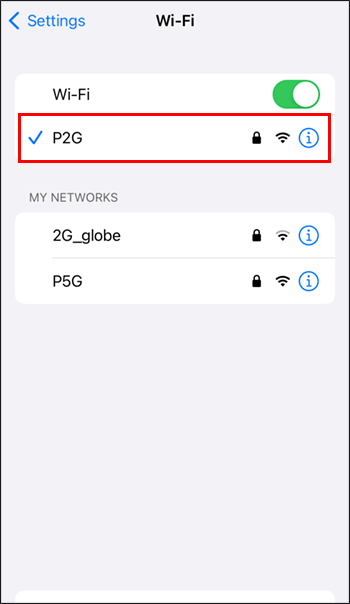
- Google Haritalar'ı açın.

- Bir hedef belirleyin ve yol tariflerinin indirilmesini bekleyin.
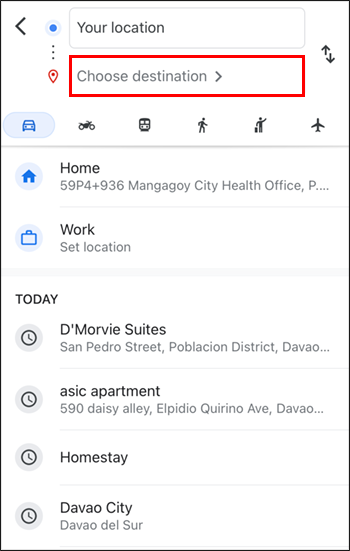
- Sesli talimatları etkinleştirmek için yürümeyi veya araba sürmeyi deneyin.
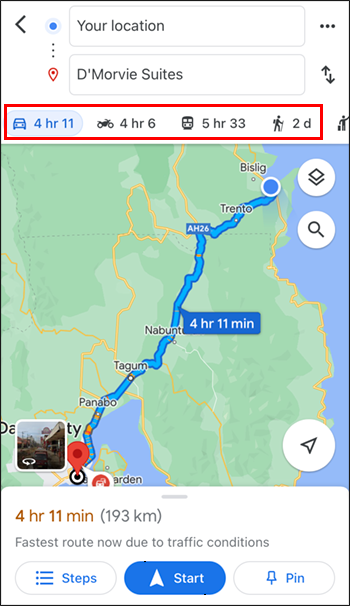
- Yönlerin sesli yönlere geçip geçmediğini belirlemek için dinleyin.
Google Haritalar Sesi Çalışmıyor Samsung
Yukarıdaki çözümlere ek olarak, her zaman bu alternatifleri deneyebilirsiniz. Diğer mobil cihazlar için de çalışabilirler.
Google Haritalar'ı kaldır
Hiçbir şey çalışmıyorsa, bunun nedeni bozuk bir indirme olabilir. Uygulamayı kaldırıp tekrar indirmeniz gerekecek.
- Aşagı kaydır.

- Ayarlar menüsüne gidin.
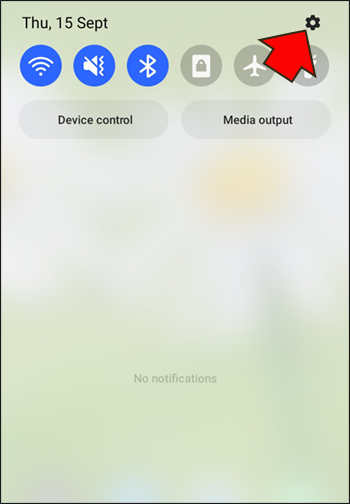
- 'Uygulamalar' bölümüne gidin.

- Google Haritalar'ı arayın.

- Kaldırın.
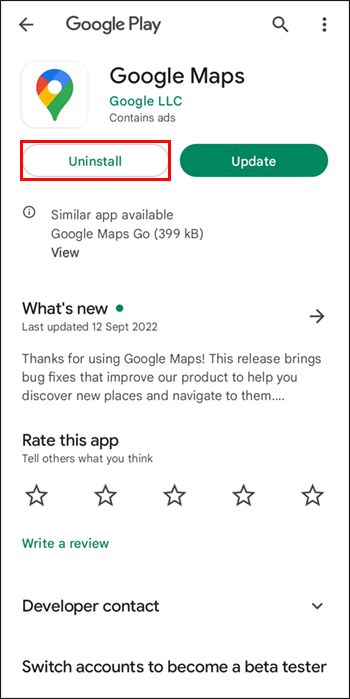
- Google Play Store'a gidin.
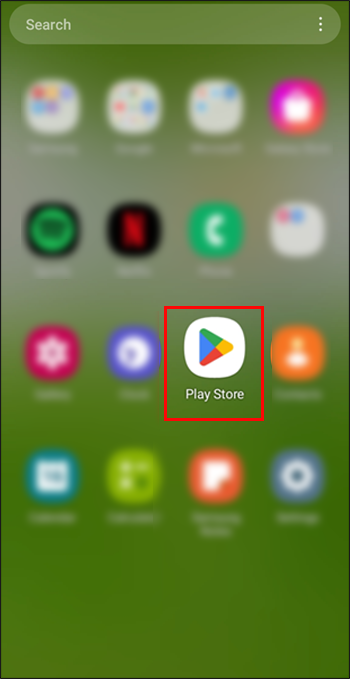
- Google Haritalar'ı arayın.

- Uygulamayı indirin ve yeniden yükleyin.
Telefonunuzu Yeniden Başlatın
Akıllı telefonunuzu yeniden başlatmanızda yanlış bir şey yok. Bunu yapmak, cihazınızın sistemini yeniden başlatır ve gereksiz verileri kaldırır. Ancak sesli talimatları tekrar etkinleştirebilir.
discord'u xbox'ta kullanabilir misin?
Konuş benimle
Gözlerinizi bir an için bile olsa yoldan ayırırsanız araç kullanmak tehlikeli olabilir. Bu, Google Haritalar'ın sesli yönlendirmelerini güvenlik açısından faydalı kılar. Ses her zaman çalışmasa da, düzeltmek çok zor değil. Bu önerilerle, onu geri yükleyebilmeniz gerekir.
Yardımcı olan çözüm hangisiydi? Başka bir düzeltme biliyor musunuz? Aşağıdaki yorumlar bölümünde bize bildirin.







![Hangi Amazon Fire Stick En Yeni? [Ekim 2021]](https://www.macspots.com/img/devices/65/which-amazon-fire-stick-is-newest.jpg)

